Skype är ett program som låter lärare och elever kommunicera med andra lärare och elever var som helst i världen via Internet. Skype används för att ringa gratis video- och röstsamtal, skicka snabbmeddelanden och dela filer med andra klassrum eller lärare. Detta program ger också en av de optimala metoderna för att låta eleverna arbeta tillsammans med andra studenter runt om i världen.
Att använda Skype ger elever i en klass i främmande språk en möjlighet att få kontakt med klasser i andra länder för att öva på sina språkkunskaper. Eftersom jag är en uppsatsförfattare vet jag att den här kostnadsfria internettjänsten tillåter naturvetenskapsstudenter att samarbeta med en naturvetenskapsklass eller klasser inom eller utanför sin skola för att dela data och experimentella resultat. Samhällskunskapsstudenter kan göra ett virtuellt besök i ett annat land med en annan skola eller ett museum som värd.
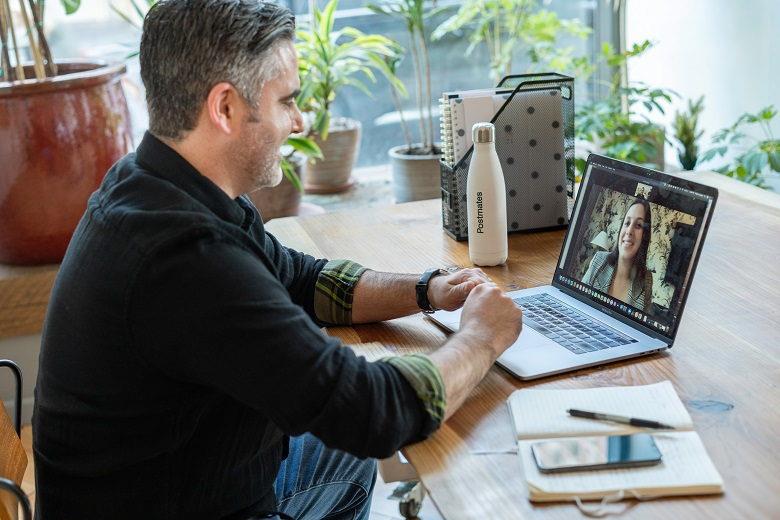
Innehåll
Collaborative Learning: Riv klassrummets väggar
Förutom de exempel som diskuterats tidigare, är följande strategier för att använda detta kostnadsfria onlineverktyg för lokalt eller regionalt lärande.
- Tillåt externa experter att dela information med en klass.
- Genomför föräldramöten i skoldistrikt i avlägsna områden.
- Ge mentorskap eller läxhjälp.
- Eleverna kan läsa, presentera eller uppträda för andra elever.
- Samarbeta med andra lärare i skrivande eller forskningsprojekt.
- Hembundna elever kan se och delta i lektioner.
Rekommenderade strategier: Undervisningstekniker och tips
Både lärare och elever behöver utveckla en ny uppsättning klassrumsfärdigheter för denna virtuella miljö. Följande är tekniker och tips för effektiv användning av Skype i klassrummet.
- När eleverna talar in i webbkameror måste de använda ögonkontakt med kameran, undvika att lita på kroppsspråk och minimera animerade röster. De måste dock undvika monotona röster.
- Använd onlinechattfunktionen för feedback, frågor och variation i leveransmetoder. När man arbetar med andra som inte talar engelska som sitt första språk eller om ljudkvaliteten är svag är chattfunktionen en bra metod för att säkerställa att alla förstår vad som sägs.
- Lärare måste kunna multitaska genom att tala, läsa chattmeddelanden och placera kameror eller mikrofoner för optimal prestanda.
- Använd ett stativ eller en fast punkt för att hålla kameran stilla. Det är bättre att placera elever och föremål framför kameran för att undvika suddighet.
Klassrumshantering: Säkerställa en framgångsrik Skype-session
Enligt tjänsten för akademisk uppsatsskrivning är följande tips för framgångsrika klassrumshanteringstekniker under en Skype-session.
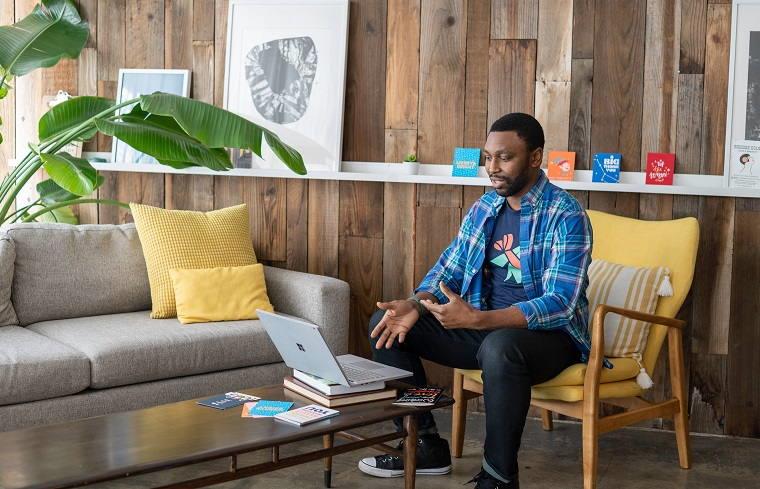
- Se till att eleverna sitter så att de kan ses av webbkameran.
- Tilldela eleverna specifika roller som att använda chattfunktionen, använda webbkameran, hantera mikrofonen, flytta och placera föremål och styra elevernas rörelser.
- Organisationen är avgörande för framgång, till och med en repetition kan vara nödvändig i början för att säkerställa att allt är organiserat och allt material som krävs är klart.
- Testa alltid utrustningen före användning i klassrummet eller före lärarsamarbetsmöten.
- Det är bäst att använda med andra lärare och klasser i skolan och landet innan man startar samarbetsinsatser som involverar andra länder.
- Tekniska svårigheter kan göra att eleverna blir rastlösa och konsekvenserna av dåligt beteende måste åtgärdas i förväg.
- Studenter som saknar webbkamera måste vara medvetna om att deras röster förmodligen kommer att fångas upp av mikrofonen. De bör varnas för att använda låga röster.
- Skapa ett konto hos ePals-organisationen för att skapa samverkande Skype-sessioner med andra klassrum, särskilt när du börjar för att säkerställa elevernas säkerhet.
Skype är ett gratisprogram som huvudsakligen är internetbaserat; men samtal kan också utföras till fasta telefoner. Detta onlineverktyg tar ytterligare ett steg i riktning mot att riva klassrumsväggar för att göra det möjligt för eleverna att lära sig globalt såväl som lokalt.

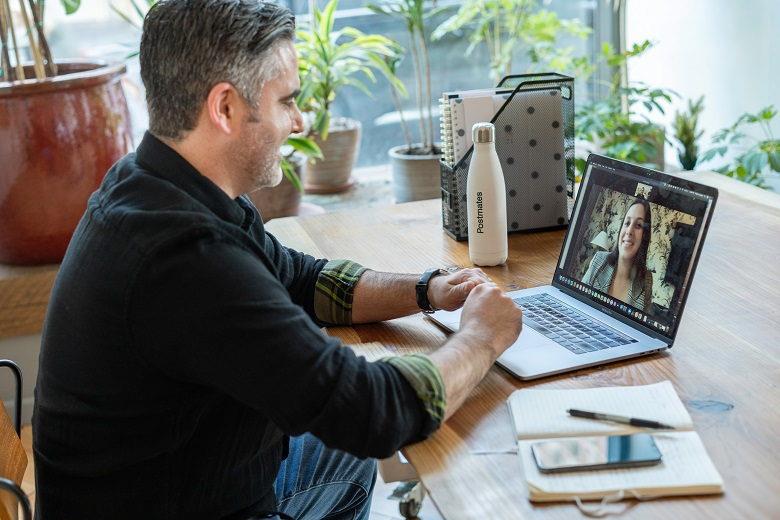
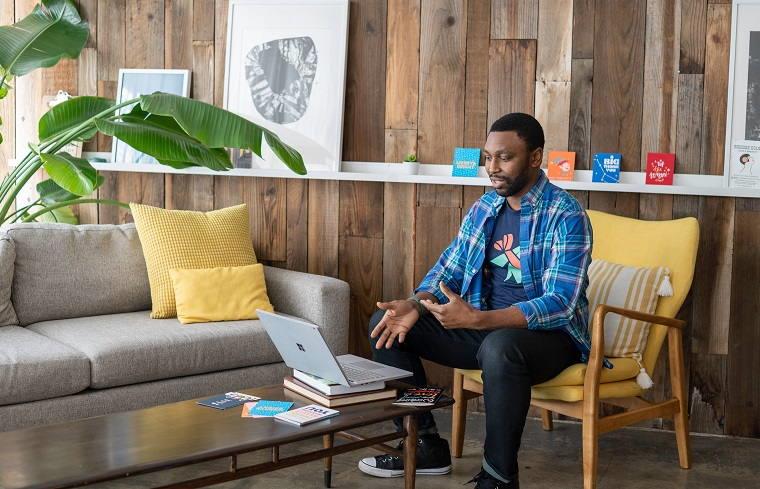






![Ta reda på hur du gör försättssidor i Google Dokument [Enkla steg] Ta reda på hur du gör försättssidor i Google Dokument [Enkla steg]](https://blog.webtech360.com/resources3/images10/image-336-1008140654862.jpg)

